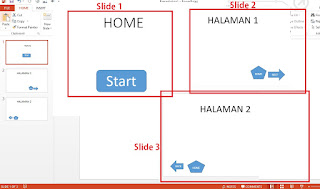Neicytekno.net – Fungsi Hyperlink adalah untuk menghubungkan beberapa Slide, File, Dokumen, Objek, Halaman Web dan lainnya. Nah dengan menggunakan Hyperlink di PowerPint, kita bisa membuat suatu Tombol Navigasi yang sangat Bagus dan Menarik.
Tombol Navigasi PowerPoint di buat dengan menggunakan Hyperlink. Jadi Setiap Slide Presentasi di Hubungkan dengan menggunakan Hyperlink dalam bentuk Objek (Button). Cara Pembuatannya sangat mudah, Karna kamu hanya memerlukan Slide Menu Utama, Slide Tujuan serta Objek Button yang akan digunakan. Untuk Lebih jelasnya, Perhatikan Tutorial membuat Button di bawah ini.
Tutorial Membuat Button Home, Back dan Next di PowerPoint
- Buka Aplikasi PowerPoint dan buatlah Blank Presentation Baru.
- Buat 3 Slide Presentasi. di Setiap Slide Siapkan Objek untuk Tombol Navigasi.
Keterangan :
* Untuk membuat Objek Button, Gunakan Shapes dengan diberi tambahan Text. - Setelah selesai membuat Slide beserta Objek Button dan Isi materinya. Maka langkah selanjutnya adalah dengan memberikan Hyperlink.
- Slide 1, Klik kanan di Objek Button Start Kemudian Pilih Hyperlink. Maka akan muncul Bagian Dialog Insert Hyperlink nya :
Penjelasan :
Setelah masuk ke bagian Insert Hyperlink, Pilih Place in This Document > Slide 2 > OK.* Kenapa Slide 2 ? Karna Tombol Start akan menuju ke Slide 2 sebagai Halaman Pertama dari Slide Presentasi. Namun Kamu Bisa merubahnya (Jika diperlukan).
- Slide 2, di Slide 2 ini kita akan mengatur Hyperlink ke Home dan halaman selanjutnya.
Tombol HOME : Untuk membuat Hyperlink di Tombol Home, Klik Kanan pada Objek Button Home dan Pilih Hyperlink. Maka akan muncul Bagian Insert Hyperlink. Kemudian Pilih Place in This Document > Slide 1 (HOME) > OK.
Tombol NEXT : Untuk membuat Hyperlink di Tombol Next, Klik Kanan pada Objek Button Next dan Pilih Hyperlink. di bagian Insert Hyperlink, Pilih Place in This Document > Slide 3 > OK.
- Slide 3, Disini kita akan mengatur Hyperlink ke Slide Home dan ke Slide Sebelumnya.
Tombol Home : Untuk membuat Hyperlink di Tombol Home, Klik Kanan pada Objek Button Home dan Pilih Hyperlink. di Bagian Insert Hyperlink. Pilih Place in This Document > Slide 1 (HOME) > OK.
Tombol Back : Klik Kanan pada Objek Button BACK dan Pilih Hyperlink. di Bagian Insert Hyperlink, Pilih Place in This Document > Slide 2 > OK.
- Selesai. Untuk Mencobanya, Klik Slide Show di bagian kanan pojok bawah.
Nah itu adalah cara membuat Button di PowerPoint. Cara menggunakan Hyperlink di PowerPoint sangatlah mudah dan hanya memerlukan beberapa langkah saja. Ikuti dengan baik Tutorial di atas untuk hasil yang maksimal.
Pelajari Cara Membuat Button di PowerPoint, Versi Video:
Baca Juga :
- Cara Membuat Power Point Untuk Pemula [Lengkap] + Gambar
- 4 Cara Mengganti Background PowerPoint + Modifikasi Biar Keren & Unik
- Cara Menggabungkan Gambar dan Tulisan di PowerPoint
- Cara Membuat Animasi Bergerak Secara Berurutan di PowerPoint